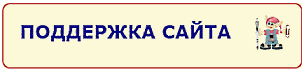Колонтитулы. Нумерация страниц в Excel

Бывают домовые, а я - ОФИСНЫЙ! Облегчаю трудовые будни! |
Главная | Карьера | Трудовое законодательство |
|---|

Вы нашли полезную информацию и хотите как-то отблагодарить меня?
EXCEL ДЛЯ "ЧАЙНИКОВ" И НЕ ТОЛЬКО
ВСЕ УРОКИ
Поиск по сайту:

 Прайс-лист с пронумерованными страницами и подписью представителя компании на каждом листе Прайс-лист с пронумерованными страницами и подписью представителя компании на каждом листеСКАЧАТЬ |
Как пронумеровать страницы в Excel. Используем колонтитулы

См. этот и другие уроки по Excel 2007-2010-2013 на сайте excel7.ru
Для того, чтобы пронумеровать страницы в Excel необходимо использовать Колонтитулы.
Вызываем "Вид" в главном меню и выбираем "Колонтитулы":

Появляется окошко, которое позволяет создать верхний и нижний колонтитулы (фиксированный текст на каждой странице, который находится за пределами рабочего поля): При необходимости можно разместить этот текст в любом углу либо посередине верхнего и нижнего поля страницы:
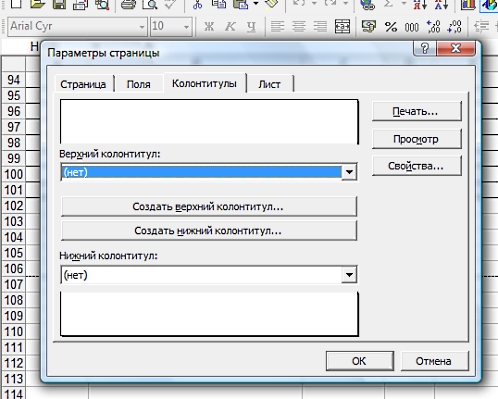
Предположим, что мы хотим разместить номер страницы в правом нижнем углу. Нажимаем кнопку  "Создать нижний колонтитул", активизируем поле "Справа" (ставим в это поле курсор) и нажимаем на кнопочку "Страница" (обведена красным).
"Создать нижний колонтитул", активизируем поле "Справа" (ставим в это поле курсор) и нажимаем на кнопочку "Страница" (обведена красным).
В выделенном поле появляется надпись &[Страница]:
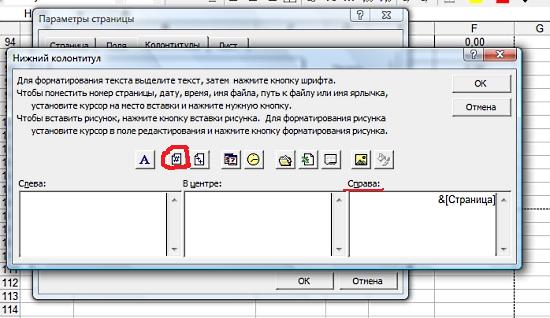
Нажимаем "ОК" и видим, что в поле "Нижний колонтитул" появилась нумерация:
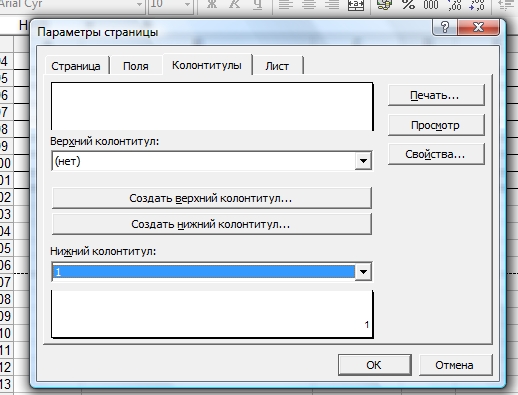
Вот и всё! ![]() Теперь при просмотре и распечатке файла страницы будут пронумерованы.
Теперь при просмотре и распечатке файла страницы будут пронумерованы.
Если же Вы работаете с очень большим документом и у вас есть потребность указать общее количество его страниц, можно
Сделать надпись следующего вида: "12 страница из 236 страниц"
Для этого проходим все предыдущие шаги и в активизированном поле дополнительно после записи &[Страница] пишем или нажимаем нужные кнопки
- слова "страница из"
- Нажимаем кнопку "Страниц" (обведена красным)
- слово "страниц"
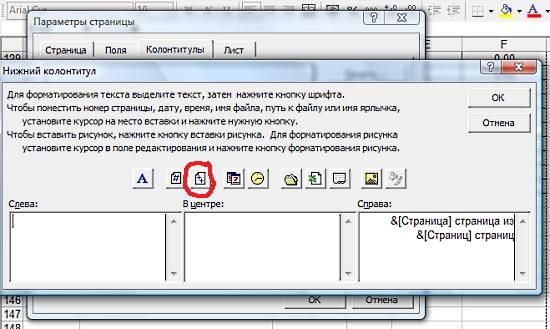
Нажимаем 2 раза "ОК" и при просмотре и распечатке страницы видим запись следующего вида:
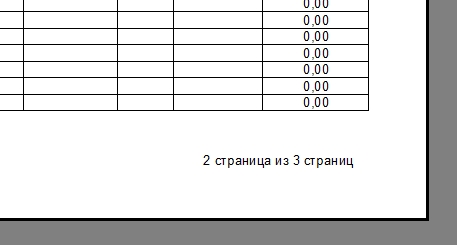
Читайте также о том, как сделать с помощью колонтитулов подпись представителя компании на каждой странице, а также установить дату и время печати документа.
Увидимся! Ваш Офисный![]()
Если после прочтения статьи у Вас остались вопросы или вы хотели бы видеть в данном разделе определенные темы напишите мне письмо с пометкой "эксель" по адресу: ngt@inbox.ru
![]()
2011-2018 Перепечатка материалов возможна лишь при указании прямой индексируемой гиперссылки